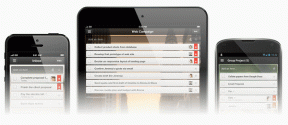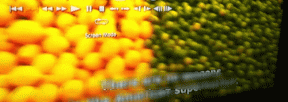5 Vivaldi pārlūkprogrammas funkcijas, piemēram, Trump Firefox un Chrome
Miscellanea / / November 29, 2021
Līdz pēdējai nedēļai, gandrīz 2 gadus, es izmantoju Chrome kā mana noklusējuma pārlūkprogramma. Diemžēl pagājušajā nedēļā kāda reklāmprogrammatūra inficēja manu hroma instalāciju, kas ietekmēja manu pārlūkošanas pieredzi. Visi reklāmprogrammatūra, spiegprogrammatūra un rootkit noņemšanas līdzekļi Neizdevās atrisināt problēmu, kuras dēļ mana pārlūkprogramma pēkšņi avarēja, atveriet kādu krievu Black Jack un iepazīšanās vietni, kā arī atskaņojiet nejaušas videoreklāmas.

Datora formatēšana, lai pārinstalētu sistēmu Windows 10, bija vienīgā iespēja, tomēr laiks, kas nepieciešams failu dublēšanai, Windows 10 instalēšanai un pārkonfigurēšanai manām oficiālajām vajadzībām, mani kavēja. Kad es par šo problēmu runāju ar mūsu Guiding Tech vecāko redaktoru Čaitanju, viņš man teica: izmēģiniet Vivaldi pārlūkprogrammu kas darbojas ar Chromium dzinēju. Ņemot vērā, ka visi Chrome rīki un paplašinājumi darbotos ar Vivaldi, man pietika, lai to izmēģinātu.
Kas nāk kā profesionāls ieradums, pirmā diena tika pavadīta pārlūkprogrammas izpētē un dažu tās interesanto funkciju pārbaudei. Patiesību sakot, es iemīlējos Vivaldi funkcijās un biju pārsteigts, redzot, ka dažu no tām pat trūkst pārlūkprogrammās Chrome un Firefox, kas pastāv jau ilgu laiku. Ja vēlaties uzzināt, kādas ir šīs funkcijas, šeit ir 5 populārākie, kas iespaidoja, kurus jūs neatradīsit citās populārās pārlūkprogrammās.
1. Iespēja pārvietot cilnes
Cilņu noklusējuma pozīcija atrodas pārlūkprogrammas augšdaļā, vai vismaz to mums jau gadiem ilgi māca Chrome un Firefox. Tomēr Vivaldi ir drosme ieviest tajā izmaiņas. Pēc noklusējuma cilnes atrodas Vivaldi augšpusē, un varat arī vilkt to uz leju, lai redzētu ciļņu sīktēlu priekšskatījumu. Bet vislabākais ir tas, ka varat pat pārvietot to pārlūkprogrammas apakšā, labajā un kreisajā malā, pamatojoties uz jūsu komforta līmeni.

Lai veiktu izmaiņas, atveriet Iestatījumi paneli un dodieties uz Cilnes. Šeit varat veikt izmaiņas Cilņu joslas pozīcija. Iestatījumi tiks veikti reāllaikā, un tāpēc jūs varat viegli izlemt, kur jums patīk cilnes.

2. Pievienojiet tīmekļa paneļus Facebook, Twitter, e-pastam un citām sociālajām vietnēm
Šī ir viena no manām iecienītākajām funkcijām, kurā pārlūkprogrammas malai varu pievienot neatkarīgu tīmekļa paneli un apskatiet manu sociālo laika skalu vai e-pastus, neizejot no tīmekļa lapas, kurā pašlaik strādāju ieslēgts.

Lai pievienotu šos paneļus, vienkārši noklikšķiniet uz + ikonu malā un ierakstiet vietnes URL. Pārlūkprogramma identificēs vietni un pievienos to tīmekļa panelim, kuru varat izmantot, neizejot no pašreizējās lapas. Vivaldi izmanto lapu aplaušanas funkciju, lai padarītu šos tīmekļa paneļus saderīgus ar vietu, un jūs pat varat publicēt jaunus statusa atjauninājumus, tieši čivināt saites un pat atbildēt uz e-pastiem. Būtībā šīs tīmekļa lapas tiek atvērtas tāpat kā mobilajā pārlūkprogrammā.
3. Cilņu sakraušana
Ja jums ir ieradums vienlaikus atvērt pārāk daudz ciļņu, cilņu sakraušanas funkcija var jums palīdzēt tās sakārtot. Tab Stack funkcija automātiski sakārto cilnes no līdzīgām vietnēm vienā kaudzē, padarot to vieglāk strādāt ar vairākām cilnēm nepazūdot.

Pieņemsim, ka jums ir 5 cilnes no Facebook, 4 no Guiding Tech un 2 no Twitter. Izmantojot Tab Stacks, varat izveidot tās par 3 dažādām cilnēm kurā būs visas pārējās pakārtotās cilnes no tā paša domēna. Varat vilkt cilni uz citu, lai atvieglotu grupēšanu, vai ar peles labo pogu noklikšķiniet uz cilnes un atlasiet opciju Grupējiet līdzīgas cilnes, lai tās sakrautu konteksta izvēlnē.
4. Peles žesti
Žesti vienmēr nodrošina navigāciju viegli, un Vivaldi to integrē kā vienu no noklusējuma funkcijām. Izmantojot šo funkciju, varat izmantot peles žestus, lai atvērtu jaunu cilni, aizvērtu cilni, atgrieztos lapā un daudz ko citu. Lai konfigurētu šīs lietas, atveriet Vivaldi iestatījumus un dodieties uz Peles iestatījumi. Šeit pārbaudiet opciju, kas saka Atļaut žestus.

Sadaļā Žestu kartēšana redzēsit pieejamo žestu sarakstu. Šie žestu kartējumi ir kodēti un tos nevar pielāgot, taču tie ir izstrādāti tā, lai tos būtu diezgan viegli atcerēties un lietot.
5. Ātrās komandas un karstie taustiņi
Vēl viens papildinājums, lai padarītu navigāciju vēl labāku, ir ātrās komandas, kuras var izsaukt, pārlūkošanas laikā nospiežot taustiņu F2. Šīs ātrās komandas palīdz ērti pārvietoties uz cilnēm un pat ļauj meklēt grāmatzīmes un tās palaist. Varat arī meklēt dažādas komandas, kurām blakus tiks parādīti attiecīgie karstie taustiņi.

Secinājums
Tātad šīs bija 5 galvenās funkcijas Vivaldi kas varētu pārliecināt jūs izmēģināt to šodien, ja vēl neesat to izdarījis. Tomēr viņi tikai sāk darbu. Izstrādātāji ir apsolījuši padarīt Vivaldi vēl labāku nākotnē un integrēt tādas funkcijas kā Notes un Mails, kas padarīs to par pilnīgu paketi.
LASI ARĪ:3 foršas, jaudīgas Google Chrome alternatīvas operētājsistēmai Mac